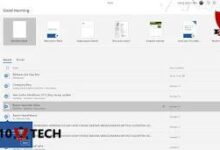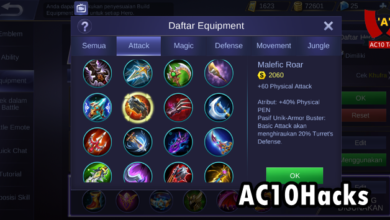Mengatasi GOM Player Tidak Bisa Dibuka, Video Audio Error

Cara Mengatasi GOM Player Tidak Bisa Dibuka, Video Audio Error – Untuk memutar video di perangkat komputer atau laptop saat ini terdapat beberapa aplikasi yang popular dan banyak digunakan, salah satunya aplikasi GOM Player. Namun, bagaimana jadinya jika aplikasi GOM Player di perangkat komputer atau laptop kamu eror tidak menanggapi?
Tentu hal tersebut akan membuat kamu kesal karena kamu tidak bisa menggunakannya untuk memutar video di pc kamu. Lalu bagaimana cara untuk mengatasinya?
Baca Juga Situs Download Film yang Tidak Diblokir
Tenang saja karena kali ini saya akan membahas daftar cara mengatasi aplikasi GOM Player tidak menanggapi dengan mudah dan ampuh.
Jika kamu penasaran bagaimana caranya mengatasi aplikasi GOM Player tidak menanggapi, maka kamu bisa simak artikel ini supaya kamu tau cara mengatasinya di perangkat pc kamu sendiri.
Contents
Mengatasi GOM Player Tidak Bisa Dibuka, Video dan Audio Error

Daftar cara mengatasi aplikasi GOM Player tidak menanggapi ini bisa menjadi referensi untuk kamu yang mungkin sedang mengalami eror tersebut di pc kamu.
Daftar cara mengatasi aplikasi GOM Player tidak menanggapi di perangkat pc ini juga memiliki cara yang mudah dilakukan bahkan oleh pemula sekalipun.
Baca Juga Aplikasi Pendingin Laptop dan CPU PC
Daftar cara mengatasi aplikasi GOM Player tidak menanggapi di perangkat pc ini juga memiliki beberapa kelebihan, seperti caranya yang sangat mudah dilakukan bahkan oleh pemula dan tidak memerlukan aplikasi tambahan untuk melakukannya, sehingga kamu tak perlu repot untuk download aplikasi tambahan di pc kamu.
Ikuti cara di bawah ini untuk mengatasi aplikasi GOM Player tidak menanggapi dengan mudah dan juga ampuh pastinya.
1. Mengatasi GOM Player Tidak Menanggapi Dengan Restart PC
Cara pertama untuk menagtasi aplikasi GOM Player yang tidak menanggapi saat dibuka di perangkat pc adalah dengan melakukan restart pada perangkat pc kamu.
Pasalnya, ,dengan melakukan restart pada pc bisa membuat system pada pc terefresh dan error-error yang terjadi sebelumnya bisa teratasi dengan seketika setelah kamu melakukan restart pada pc kamu. Oleh karena itu, kamu perlu melakukan restart untuk mengatasi error tersebut.

Untuk melakukan restart pada perangkat pc, maka kamu perlu menkan tombol Windows pada keyboard yang ada di perangkat pc kamu dan klik ikon power.
Setelah itu, kamu pilih opsi restart dan tunggu hingga proses restart di pc kamu selesai dan pc kamu kembali menyala.
Jika pc kamu sudah menyaka, maka kamu bisa coba buka kembali aplikasi GOM player yang ada di pc kamu apakah sudah bisa digunakan atau belum.
2. Mengatasi GOM Player Tidak Menanggapi Dengan Hentikan Aplikasi
Cara kedua untuk mengatasi aplikasi GOM Player yang tidak menanggapi saat dibuka di pc adalah dengan dengan menghentikan aplikasi yang sedang berjalan di latar belakang.
Terlalu banyak aplikasi yang berjalan di latar belakang perangkat pc bisa membuat pc kamu lemot dan mengalami error apabila membuka aplikasi. Jadi, kamu perlu hentikan aplikasi tidak perlu yang sedang berjalan di latar belakang pc kamu lewat task manager.
Kenapa GOM Player Tidak Bisa Memutar Video
Penyebab gom player tidak bisa memutar video adalah karena ada kurangnya file system pada GOM atau settingan yang menyebabkan gom player tidak bisa memutar video.
Jika saat anda membuka video yang tidak bisa dibuka, biasanya akan muncul pesan error “Cannot play the media file in normal process”. Ini menandakan bahwa gom player tidak menemukan Codec pada laptop anda.
Maka kalian harus menginstall Codec terlebih dahulu, kalian bisa download dan install Codec di link di bawah ini, sesuaikan dengan system laptop kalian.
Setelah kalian download dan isntall, maka masalah gom player tidak bisa memutar video sudah teratasi dan kalian sudah bisa memutar video.
Cara Membenarkan Audio GOM Player di Laptop
Sebenarnya hal ini sama dengan diatas, sama dengan tidak bisa memutar video, Gom Player yang bermasalah dengan audio juga dikarenakan Codec Audio yang tidak benar atau tidak terinstall di laptop anda.
Kalian perlu download Codec Audio Gom Player, link kami sediakan di bawah ini. Codec ini sepaket dengan Codec Video dan Codec Video dalam satu installer.
Silahkan untuk download Codec ffdshow video audio pada link di bawah ini.
Baca Juga Cara Main PS3 di Laptop
Nah, itu dia daftar cara mengatasi aplikasi GOM Player tidak menanggapi di pc dengan mudah dan ampuh yang bisa kamu coba lakukan di komputer atau laptop kamu. Terima kasih.